batchplot怎么把cad转换pdf?batchplot将cad转换pdf的方法
如何用BatchPlot把CAD图档转成PDF?以下是具体步骤:首先打开BatchPlot软件;接着点击“添加”按钮,选择要转换的CAD图档;然后在弹出的对话框中设置参数,如页面大小、分辨率等;最后点击“开始”按钮,等待转换完成即可。这个方法简单易懂,非常适合CAD新手和老手使用。

1、从本站下载安装Batchplot,然后打开AutoCAD软件,进入界面,执行AP命令,加载Batchplot插件,
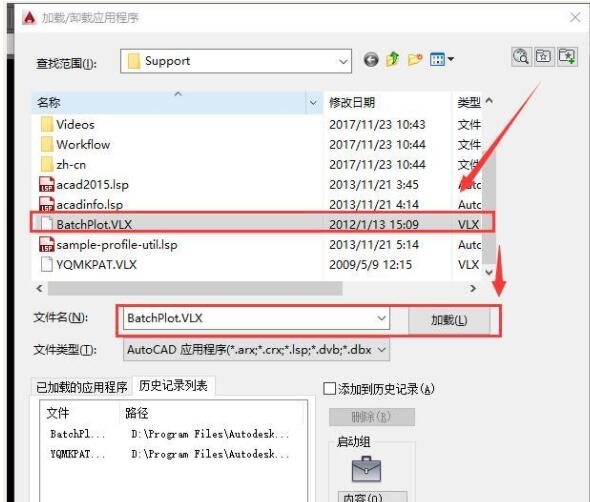
2、加载完成,执行BPLT命令,弹出批量打印对话框,查看CAD图纸,如果想要完整打印最外面的图框线条,必须在对话框中点击【图框形式】——【图块】,或者点击【图层】,
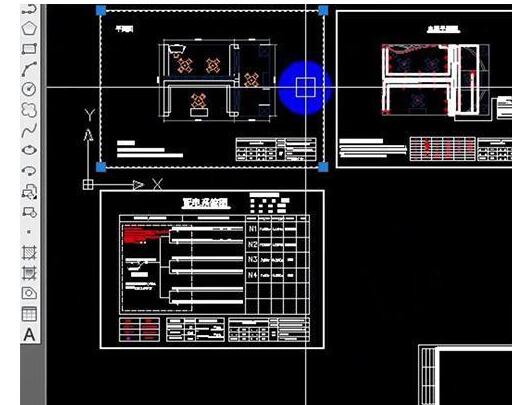
小编选择的是【图层】,然后点击下方的【图块与图层】——【从图中指定图块或图层】,回到CAD图纸,选中外面的一层线,
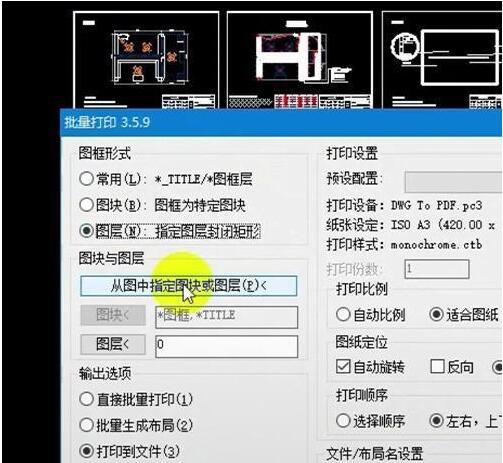
3、接着点击【输出选项】,如果你是通过打印机打印生成纸张,选择【直接批量打印】;本文介绍的是打印成PDF格式,选择【打印到文件】,记住文档保存位置,点击最上方的【打印设置】,
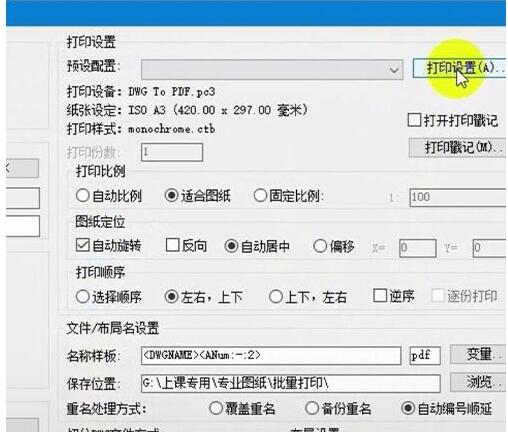
4、进入页面设置窗口,修改打印机名称为【DWG TO PDF】,自行设置图纸尺寸、打印区域,勾选【居中打印】和【布满图纸】选项,

5、点击【特性】,弹出对话框,点击【修改标准图纸尺寸】,找到你之前设置的图纸尺寸,确保一模一样,选好之后进行修改,把所有的参数都改为0,
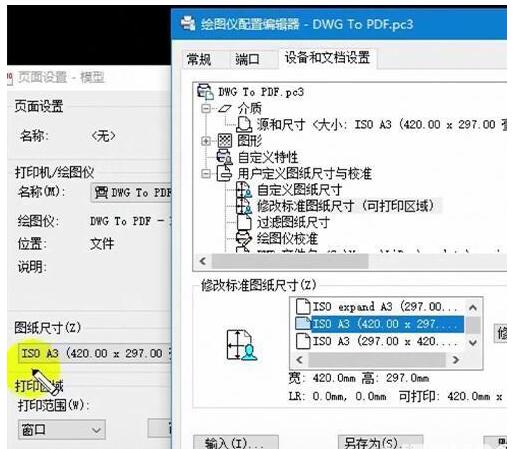
6、回到页面设置窗口,点击【打印样式表】,选择黑白打印样式;点击【图形方向】,选择横向,最后点确定,
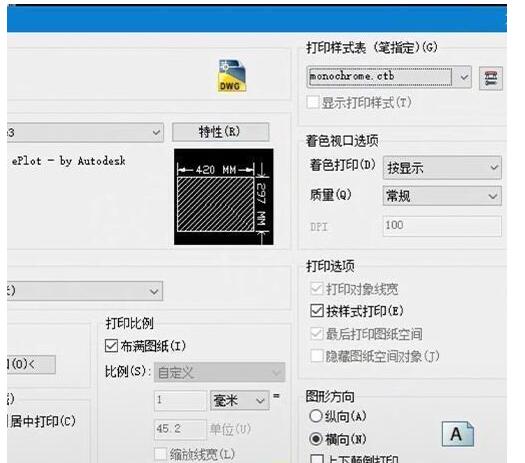
7、回到批量打印窗口,点击【选择要处理的图纸】,在AutoCAD中框住全部图纸,然后空格,图纸上显示打叉的就说明选中了,

8、点击【预览】,查看打印效果,如果你觉得没问题,关闭预览,按住键盘上的【Esc】键,回到批量打印窗口,点击确定,Batchplot即可开始批量打印CAD图纸。
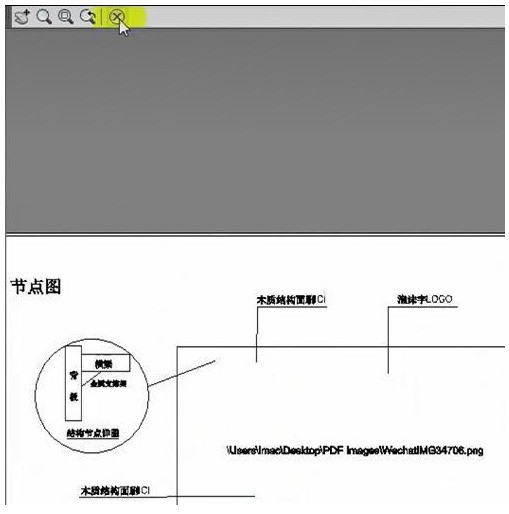
以上就是给大家分享的全部教程,更多精彩教程尽在ZOL下载!
文章标题:batchplot怎么把cad转换pdf?batchplot将cad转换pdf的方法
文章链接://www.hpwebtech.com/jiqiao/106016.html
为给用户提供更多有价值信息,ZOL下载站整理发布,如果有侵权请联系删除,转载请保留出处。
相关软件推荐
其他类似技巧
- 2024-02-11 09:09:08cad中batchplot怎么批量打印?cad中batchplot批量打印的方法
- 2024-02-11 09:09:07batchplot怎么把cad转换pdf?batchplot将cad转换pdf的方法
- 2024-01-04 17:19:03Batchplot怎么安装-Batchplot安装步骤介绍
- 2024-01-04 17:19:02Batchplot怎么批量打印-Batchplot批量打印方法介绍
- 2024-01-04 17:19:02Batchplot怎么批量打印成PDF文件-Batchplot批量打印成PDF文件教程
- 2024-01-04 17:19:02Batchplot怎么批量打印CAD图纸-Batchplot批量打印CAD图纸教程
- 2024-01-04 17:19:02Batchplot批量打印插件命令无法使用怎么办-插件命令无法使用解决办法
Batchplot(CAD批量打印工具)软件简介
Batchplot是一个专门针对AutoCAD2000以上版本设计的单DWG多图纸的批量打印、批量生成布局、批量分图工具。Batchplot功能强大,操作简单,可以根据自己的需求任意调整打印设置,有需要的小伙伴赶快到站下载体验吧。... 详细介绍»










